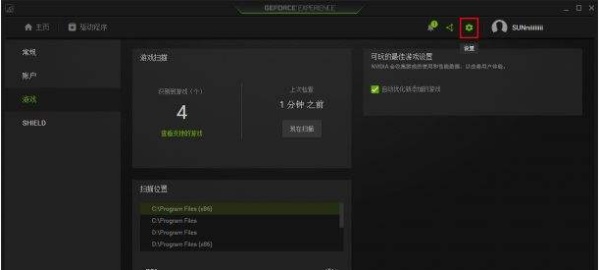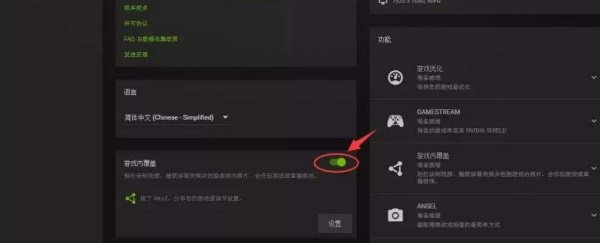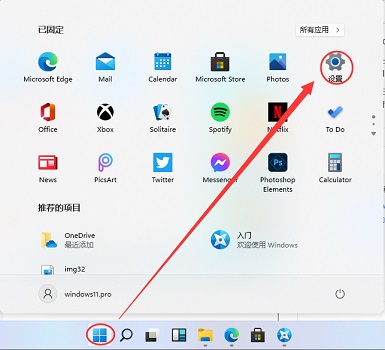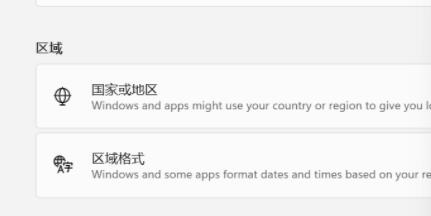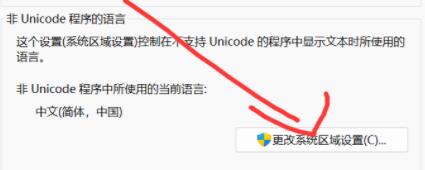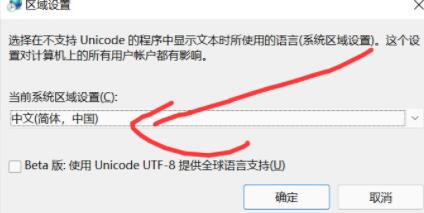| Win11玩不了游戏怎么办?Win11玩不了游戏的解决方法 | 您所在的位置:网站首页 › 木瓜奇迹下载不能登录怎么办 › Win11玩不了游戏怎么办?Win11玩不了游戏的解决方法 |
Win11玩不了游戏怎么办?Win11玩不了游戏的解决方法
|
当前位置:系统之家 > 系统教程 > Win11玩不了游戏怎么办?
Win11玩不了游戏怎么办?Win11玩不了游戏的解决方法
时间:2023-06-02 11:39:50 作者:永煌 来源:系统之家 1. 扫描二维码随时看资讯 2. 请使用手机浏览器访问: https://m.xitongzhijia.net/xtjc/20210722/219236.html 手机查看 评论 反馈  网盘下载
【五月版5.25】Windows11 22H2 22621.1778 X64 官方正式版
网盘下载
【五月版5.25】Windows11 22H2 22621.1778 X64 官方正式版
大小:5.29 GB类别:Windows 11系统 Win11玩不了游戏怎么办?自从微软推出了Win11操作系统之后,不少小伙伴都有下载体验,但因为是新的操作系统,所以很多游戏都有可能不太支持,那么有什么方法可以让Win11系统玩游戏呢?下面就和小编一起来看看有什么解决方法吧。 Win11玩不了游戏的解决方法 方法一:关闭游戏内覆盖 1、首先在右下角找到“NVIDIA”图标,打开英伟达显卡软件。 2、接着点击右上角的“设置”按钮。
3、在显卡设置中找到“游戏内覆盖”,将开关给关闭即可。
方法二:回退驱动 1、打开开始菜单,然后点击其中的“设置”。
2、在设置界面左侧栏中选择“time&language”。
3、然后在其中区域下方选择“国家或地区”。
4、接着在其中找到并进入“更改系统区域设置”。
5、最后在区域设置中将当前区域设置为“中文”就可以了。
方法三:更新到最新驱动 最新驱动是支持Win11系统的。 以上就是系统之家小编为你带来的关于“Win11玩不了游戏怎么办?Win11玩不了游戏的解决方法”的全部内容了,希望可以解决你的问题,感谢您的阅读,更多精彩内容请关注系统之家官网。 标签 win11教程Win11主题颜色怎么修改-怎么修改Win11主题颜色 下一篇 > Win11电脑怎么下载隐藏的AeroLite主题? 相关教程 Win11启用上帝模式来快速访问系统设置-【图文... Win11怎么隐藏任务栏聊天 Win11无法启动exe安装怎么办 Win11系统关闭贴靠布局菜单的两种简单技巧-【... Win11如何查看打印机的打印列表 Win11C盘瘦身最简单的方法 Win11如何自由切换新旧记事本 Win11系统提示请输入管理员用户名和密码-【有... Win11打开聚焦锁屏界面的三种方法-【实用】 Win11一直很流畅一夜之间变卡怎么办-Win11系...
Win11电源计划只有平衡没有高性能的解决方法 
Win11如何切换管理员账户-Win11切换管理员账户的方法 
Win11提示“页面不可用你的it管理员已经限制对此应用的某些区域的访问”怎么办? 
Win11打开方式选择其他应用没反应怎么办?【有效解决】 发表评论共0条  没有更多评论了
没有更多评论了
评论就这些咯,让大家也知道你的独特见解 立即评论以上留言仅代表用户个人观点,不代表系统之家立场 |
【本文地址】